5 ميزات مخفية في تطبيق ترجمة جوجل وطريقة استخدامها (شرح بالصور)

تساعد خدمة الترجمة من جوجل في كسر الحواجز التي تحول دون التواصل مع الآخرين من خلال توفير طرق مختلفة لترجمة اللغات المختلفة، لمستخدمي أندرويد و آيفون، يعد تطبيق ترجمة جوجل أحد أفضل التطبيقات لتسهيل التواصل مع الآخرين وفهم لغتهم، خاصة أثناء السفر.
تعمل خدمة الترجمة من جوجل مع إدخال النص والصوت والصورة. ولديها العديد من الميزات المفيدة المتوفرة في إصدار الويب والتطبيق، لكن التطبيق يحتوي على ميزات إضافية.
5 ميزات مخفية في تطبيق ترجمة جوجل وطريقة استخدامها
فيما يلي خمسة من أكثر الميزات المفيدة لتطبيق ترجمة جوجل وطريقة استخدامها:
1- الترجمة المباشرة على هواتف بكسل الذكية:
تتميز هواتف بكسل 6 والإصدارات الأحدث بميزة Live Translate، والتي يمكنها اكتشاف اللغات وترجمتها في الوقت الفعلي وإنشاء نافذة منبثقة تعرض الترجمة.
مثال: قم بتشغيل مقطع فيديو على هاتفك وستظهر ترجمات الفيديو في الوقت الفعلي على شاشة هاتفك. ومع ذلك، لا تدعم كل اللغات هذه الميزة.
إليك طريقة استخدام الترجمة المباشرة على هاتف بكسل:
- افتح تطبيق الإعدادات على هاتف بكسل الخاص بك.
- قم بالتمرير لأسفل وانقر فوق خيار النظام.
- ثم اضغط على خيار Live Translate.
- قم بتمكين خيار “استخدام الترجمة الحية” Use Live Translate.
- ثم اضغط على خيار إضافة لغة.
- قم بالتمرير لأسفل وانقر فوق اسم اللغة التي تريد ترجمتها.
- ثم انقر فوق الزر إضافة لغة في النافذة المنبثقة.

يمكنك إضافة لغات متعددة بنفس الطريقة. عندما يكتشف هاتفك محادثة بلغة أجنبية، ستظهر نافذة منبثقة أعلى المحادثة يمكنك النقر فوقها لترجمة النص الذي يتحدثه الشخص الآخر. الإدخال في الوقت الفعلي.
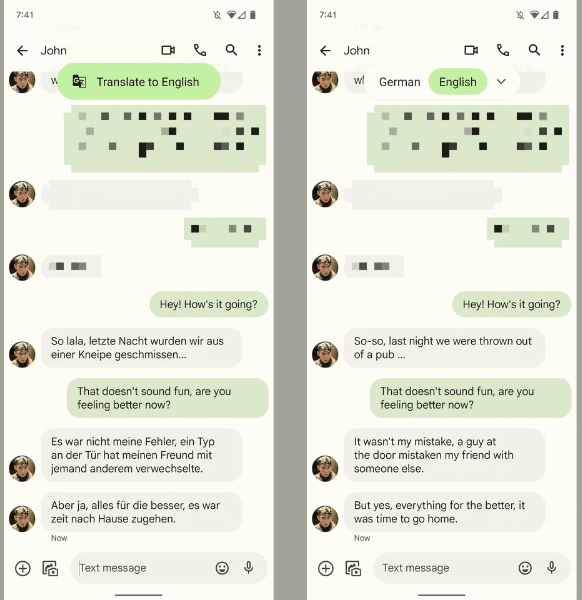
2- ترجمة المحادثات في الوقت الفعلي
من أبرز ميزات تطبيق ترجمة جوجل الترجمة الفورية للمحادثات. ابدأ التحدث وسيظهر النص المترجم على شاشة هاتفك. يمكنك تشغيل الصوت حتى يتمكن الشخص الآخر من سماع النسخة المترجمة بدلاً من قراءتها.
يمكنك تجربة الترجمة في الوقت الفعلي باستخدام تطبيق الترجمة من جوجل باتباع الخطوات التالية:
- افتح تطبيق Google Translate.
- ثم انقر فوق الزر “محادثة” Conversation الذي يظهر في الزاوية اليسرى السفلية من الشاشة.
- حدد اللغة من خلال النقر على اسم اللغة المعروض أعلى أيقونة الميكروفون أسفل اليسار.

- ثم انقر فوق اسم اللغة المعروض أعلى أيقونة الميكروفون في أسفل اليمين وحدد اللغة التي تريد الترجمة إليها.
- لبدء ترجمة المحادثات في الوقت الفعلي، انقر فوق زر الميكروفون بجوار لغتك وابدأ في التحدث، وستظهر الترجمة مباشرة في قسم اللغة الأخرى.
- عندما يبدأ الشخص الآخر في التحدث، انقر فوق زر ميكروفون اللغة الأخرى وسترى ترجمة لما قاله في قسم لغتك.
شرح طريقة ترجمة النص في الصورة باستخدام ترجمة جوجل
3- ترجمة الكلمات الموجودة في الصورة باستخدام تطبيق ترجمة جوجل
يمكن لترجمة جوجل تحديد النص المعروض في الصورة وترجمته إلى اللغة المطلوبة. هذه الميزة مفيدة بشكل خاص لمساعدتك في السفر، على سبيل المثال قراءة القوائم في المطاعم أو قراءة اللافتات في المتاحف والأماكن الأخرى التي تزورها أثناء رحلتك.
يمكنك التقاط صورة مباشرة من تطبيق ترجمة جوجل وترجمة النص، أو تحديد صورة من معرض الصور الخاص بك وإضافتها إلى تطبيق ترجمة جوجل لترجمة النص.
إليك طريقة ترجمة الكلمات في صورة باستخدام تطبيق ترجمة جوجل:
- افتح تطبيق ترجمة جوجل على هاتفك.
- ثم اضغط على زر الكاميرا الذي يظهر في الركن الأيسر السفلي من الشاشة.
- حدد لغة النص المعروض في الصورة من خلال النقر على اسم اللغة المعروض في الزاوية اليسرى العليا من شاشة الهاتف.
- حدد اللغة التي تريد الترجمة إليها من خلال النقر على اسم اللغة المعروض في الزاوية اليمنى العليا من الشاشة.
- ثم انقر فوق الزر “فوري” في الزاوية اليسرى السفلية من الشاشة لترجمة النص الموجود في الصورة على الفور.
- وجه كاميرا هاتفك إلى النص وستظهر الترجمة على الفور.

انقر فوق الزر “استيراد” في الزاوية اليسرى السفلية من الشاشة لتحويل النص إلى صور مخزنة على هاتفك.
4- الترجمة دون اتصال بالإنترنت
عند السفر، قد لا تكون دائمًا متصلاً بالإنترنت. لضمان الاستخدام غير المنقطع لـ ترجمة جوجل عندما تكون غير متصل بالإنترنت،
قم بتحميل بعض اللغات التي قد تحتاجها أثناء رحلتك إلى خدمة الترجمة من جوجل في وقت مبكر حتى تكون متاحة عندما تكون غير متصل بالإنترنت.
الطريقة على النحو التالي:
- افتح تطبيق Google Translate.
- اضغط على اسم اللغة المعروض أسفل يسار الشاشة.
- سترى قائمة باللغات التي تريد ترجمتها في وضع عدم الاتصال.
- انقر فوق زر التحميل الذي يظهر كسهم لأسفل بجوار اللغة التي تريد تحميلها.
- انقر فوق الزر تحميل.

بعد ذلك، سيكون التطبيق قادرًا على ترجمة النصوص المكتوبة باللغة التي تم تحميلها دون اتصال بالإنترنت.
5- ترجمة نص مكتوب بخط اليد باستخدام تطبيق ترجمة جوجل
إذا كنت تمتلك هاتفًا بقلم، مثل سامسونج جالاكسي أس 23 ألترا، فيمكنك استخدام القلم لترجمة نص مكتوب بخط اليد. أيضًا، يمكن للجميع استخدام هذه الميزة عن طريق الكتابة بإصبعهم.
إليك طريقة ترجمة نص مكتوب بخط اليد باستخدام تطبيق الترجمة من جوجل:
- افتح تطبيق ترجمة جوجل.
- ثم اضغط على المساحة المخصصة لإدخال النص.
- اضغط على أيقونة خط اليد المعروضة في الزاوية اليمنى العليا من الشاشة.
- ستظهر نافذة أسفل الشاشة. اكتب نصًا بإصبعك أو بقلم هاتفك.
- ثم ستظهر ترجمة للنص المكتوب بخط اليد باللغة المحددة.






تعليق واحد